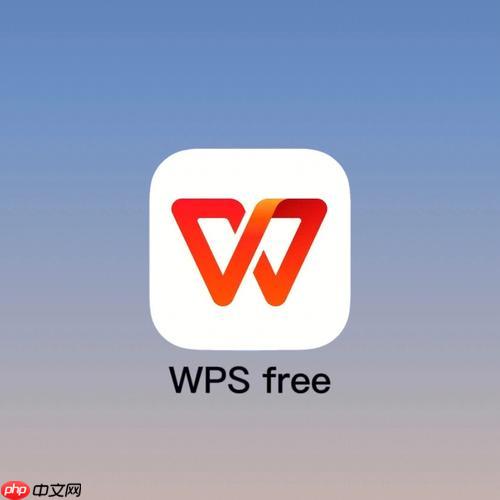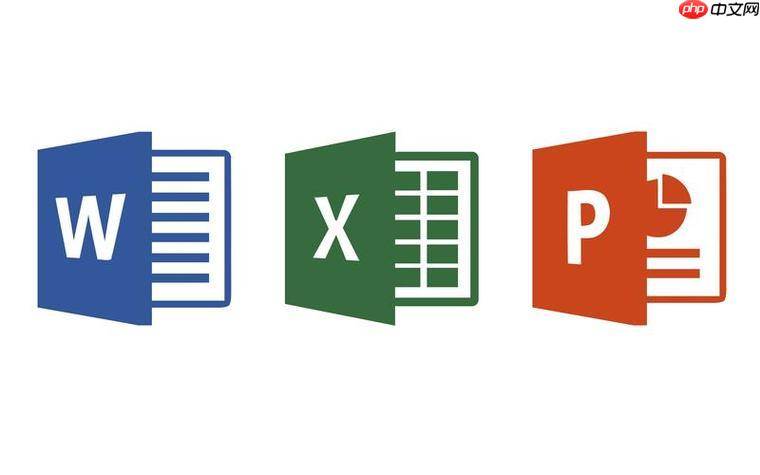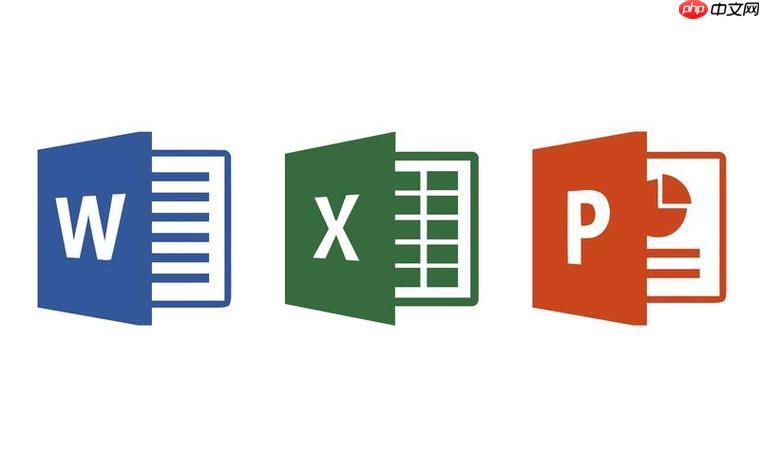Word文档如何设置自动图文集 快速内容插入方法
自动图文集功能可快速插入常用内容,提升效率。首先选中需保存的内容,点击“插入”→“文档部件
自动图文集功能可快速插入常用内容,提升效率。首先选中需保存的内容,点击“插入”→“文档部件”→“将所选内容保存到文档部件库”,命名后保存即可;自动图文集不仅支持文字,还包括图片、表格、公式等;高效使用需合理分类、命名清晰、定期清理;与模板不同,自动图文集用于插入零散内容,而模板是完整的文档框架;在团队协作中,自动图文集能统一规范、确保信息一致;备份和分享自动图文集可通过复制word模板文件实现,路径可在word选项中查找。
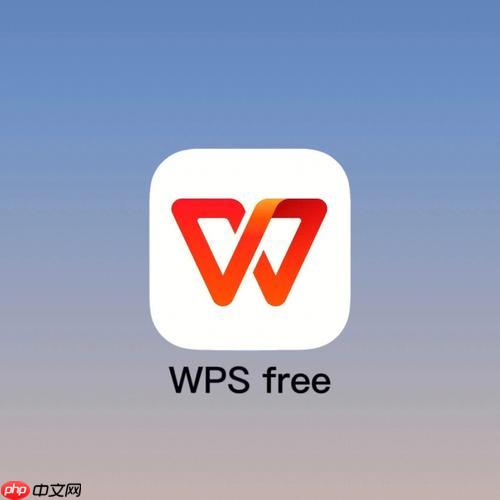
Word文档的自动图文集功能,说白了,就是让你把常用的文字、图片、甚至是表格,保存起来,以后需要的时候,嗖的一下就能插入,省时省力。不用每次都复制粘贴,或者重新输入,简直是效率神器。

Word文档自动图文集,就是快速插入常用内容。

如何创建你的第一个自动图文集?
其实挺简单的。首先,在Word里,把你想要保存的内容,比如一段公司介绍,或者一个常用签名,选中。然后,点击“插入”选项卡,找到“文本”组里的“文档部件”,再选择“将所选内容保存到文档部件库”。给它起个好记的名字,比如“公司介绍”,然后确定保存。下次要用的时候,直接在“文档部件”里找到它,点一下就插入了。
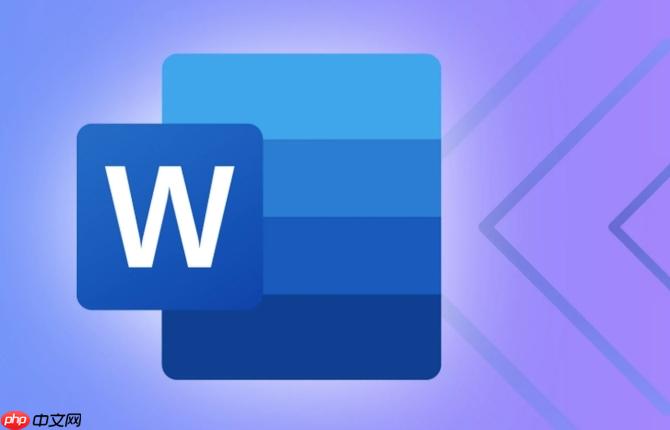
自动图文集只能保存文字吗?
当然不是!自动图文集能保存各种各样的内容,文字、图片、表格,甚至复杂一点的公式,都没问题。比如,你经常要插入公司的Logo,就可以把Logo图片保存到自动图文集里。或者,你有个常用的表格模板,也可以保存起来,以后直接调用,避免重复制作。甚至,一些复杂的数学公式,也可以保存成自动图文集,方便快捷。
怎样更高效地使用自动图文集?
想要更高效地使用自动图文集,关键在于管理好你的自动图文集库。你可以根据内容的不同,创建不同的类别,比如“公司信息”、“个人签名”、“常用表格”等等。这样,在查找的时候,就能更快地找到你想要的内容。另外,给每个自动图文集条目起个好记的名字也很重要,最好能一眼看出这个条目是干嘛用的。还有,定期清理一下不常用的条目,保持自动图文集库的整洁,也能提高效率。
自动图文集和模板有什么区别?
自动图文集和模板,虽然都能提高效率,但用途不太一样。自动图文集主要用于插入零散的内容,比如一段文字、一张图片、一个表格等等。而模板,则是一个完整的文档框架,包含了整个文档的格式、样式、以及一些预设内容。你可以把自动图文集理解成“零件”,而模板则是“整机”。比如,你经常要写报告,就可以创建一个报告模板,包含了报告的标题、目录、页眉页脚等等。然后,再用自动图文集插入一些常用的段落、表格等等。
自动图文集在团队协作中有什么用?
自动图文集在团队协作中,能起到统一规范、提高效率的作用。比如,公司可以创建一个包含公司Logo、公司介绍、联系方式等等的自动图文集,然后分享给所有员工。这样,员工在制作文档的时候,就可以直接调用这些内容,避免了手动输入带来的错误和不一致。另外,公司还可以定期更新自动图文集的内容,比如更新公司Logo、调整公司介绍等等。这样,就能确保所有员工使用的都是最新的信息,避免出现信息滞后的情况。
如何备份和分享我的自动图文集?
自动图文集是保存在Word的模板文件里的,所以备份自动图文集,实际上就是备份Word的模板文件。Word的模板文件通常保存在一个隐藏的文件夹里,具体位置取决于你的操作系统和Word版本。你可以通过在Word的“选项”里找到“高级”选项卡,然后点击“文件位置”按钮,来查看模板文件的具体位置。找到模板文件后,直接复制到其他地方,就完成了备份。要分享自动图文集,只需要把模板文件分享给其他人就可以了。其他人把模板文件复制到自己的模板文件夹里,重启Word,就能看到你分享的自动图文集了。
菜鸟下载发布此文仅为传递信息,不代表菜鸟下载认同其观点或证实其描述。
相关文章
更多>>热门游戏
更多>>热点资讯
更多>>热门排行
更多>>- 奇迹风暴排行榜下载大全-2023最好玩的奇迹风暴前十名推荐
- 地藏诛魔最新排行榜-地藏诛魔手游免费版下载-地藏诛魔免费破解版下载
- 荣耀传世游戏排行-荣耀传世所有版本-荣耀传世游戏合集
- 类似王者战刃的游戏排行榜_有哪些类似王者战刃的游戏
- 类似奇迹英雄的游戏排行榜_有哪些类似奇迹英雄的游戏
- 类似我是英雄的手游排行榜下载-有哪些好玩的类似我是英雄的手机游戏排行榜
- 风掠大秦系列版本排行-风掠大秦系列游戏有哪些版本-风掠大秦系列游戏破解版
- 沉睡传奇游戏版本排行榜-沉睡传奇游戏合集-2023沉睡传奇游戏版本推荐
- 影之传说游戏排行-影之传说所有版本-影之传说游戏合集
- 类似苍月传说的手游排行榜下载-有哪些好玩的类似苍月传说的手机游戏排行榜
- 聚缘神途游戏版本排行榜-聚缘神途游戏合集-2023聚缘神途游戏版本推荐
- 暴走屠龙题材手游排行榜下载-有哪些好玩的暴走屠龙题材手机游戏推荐